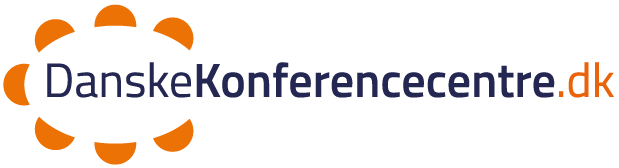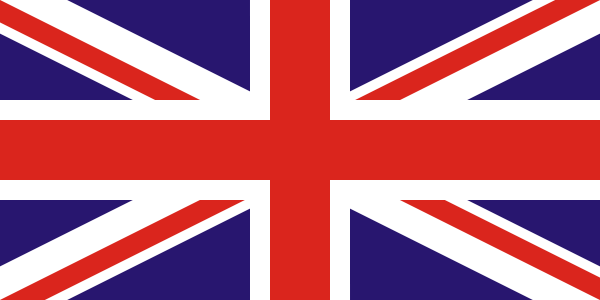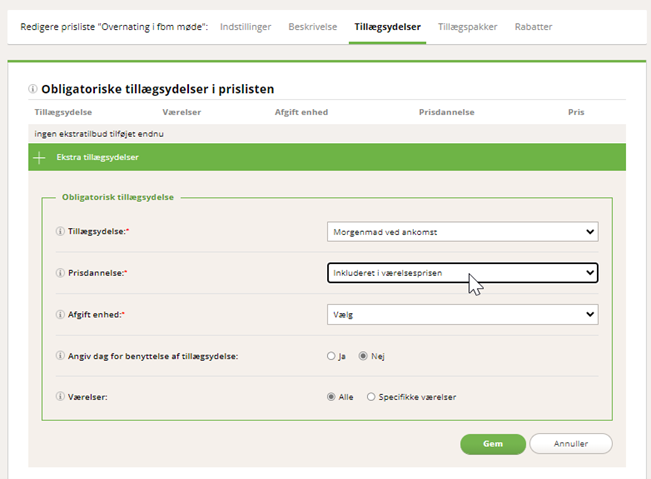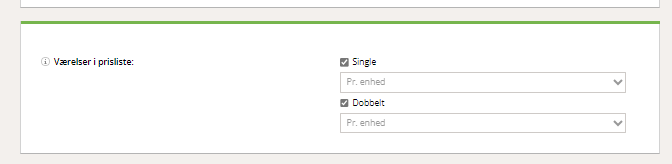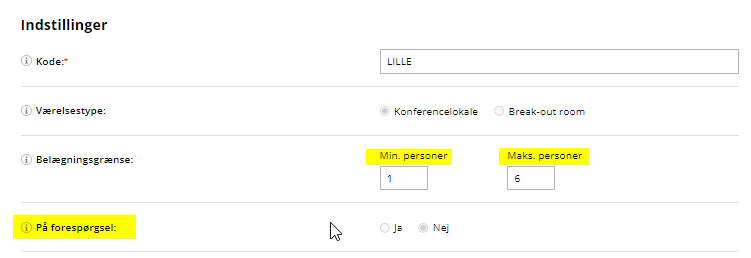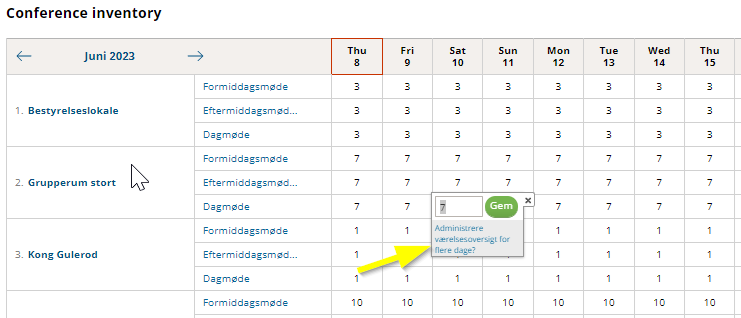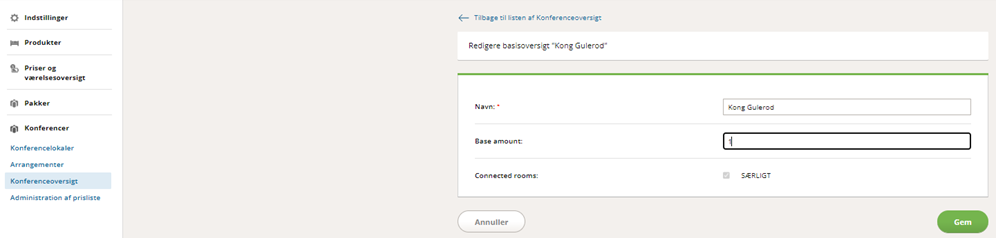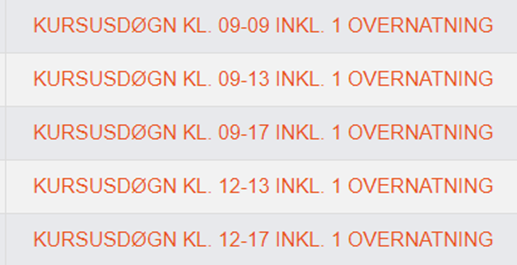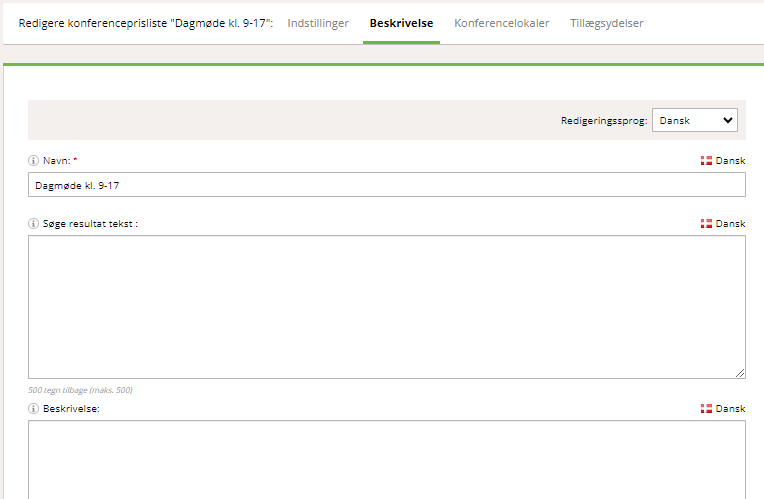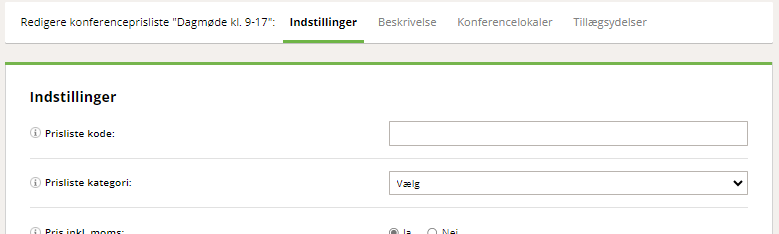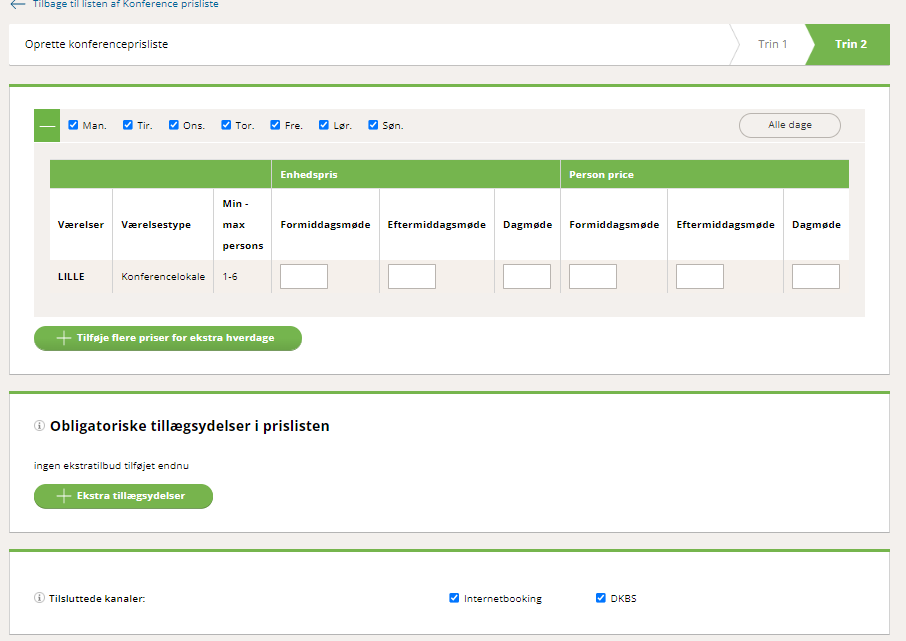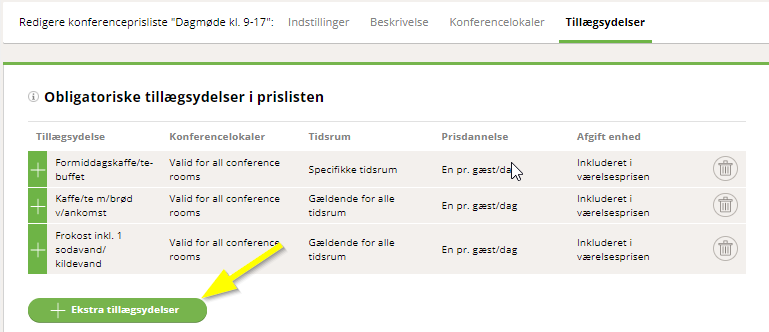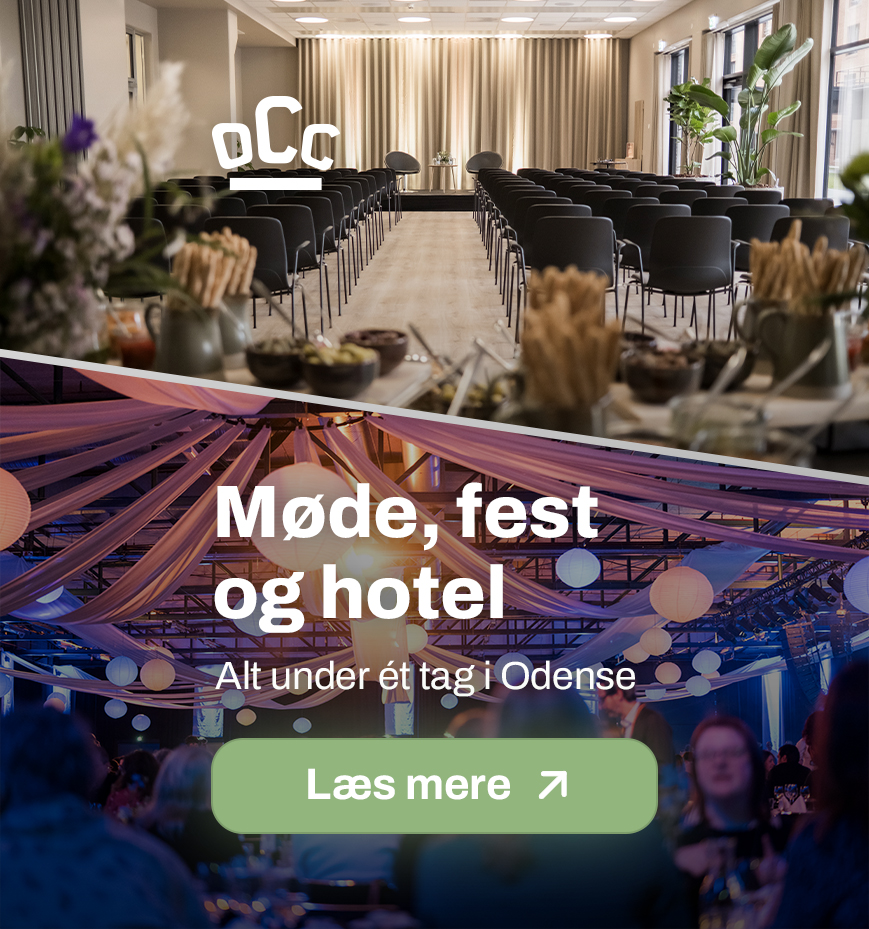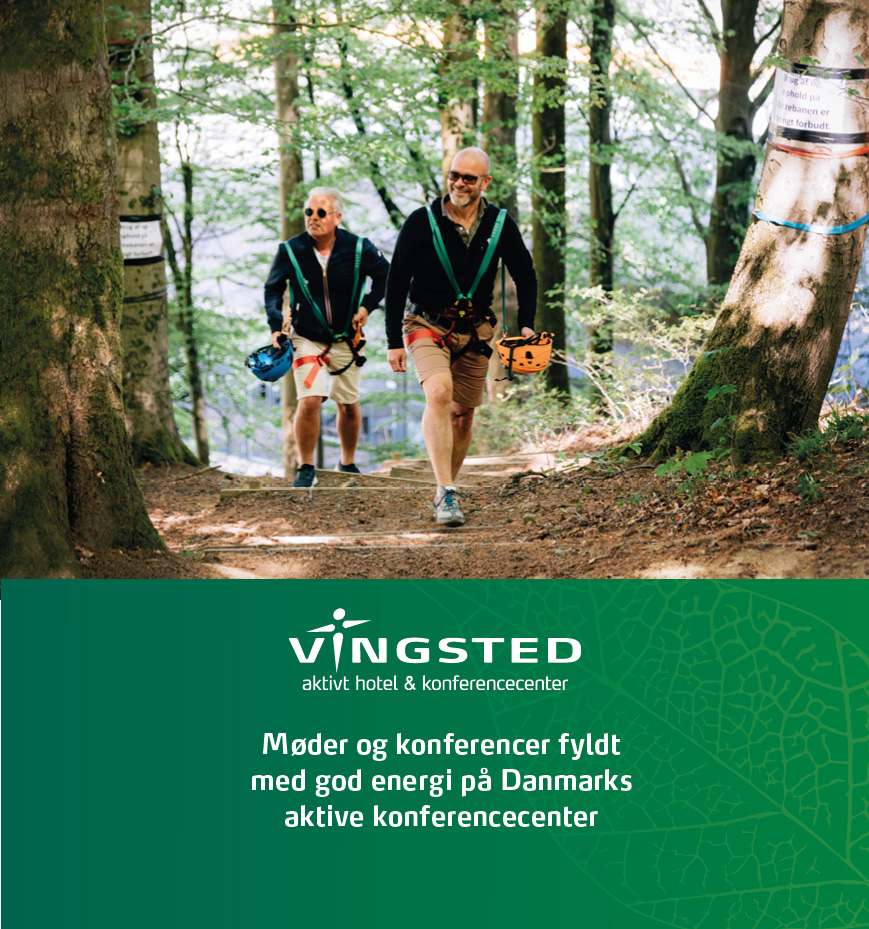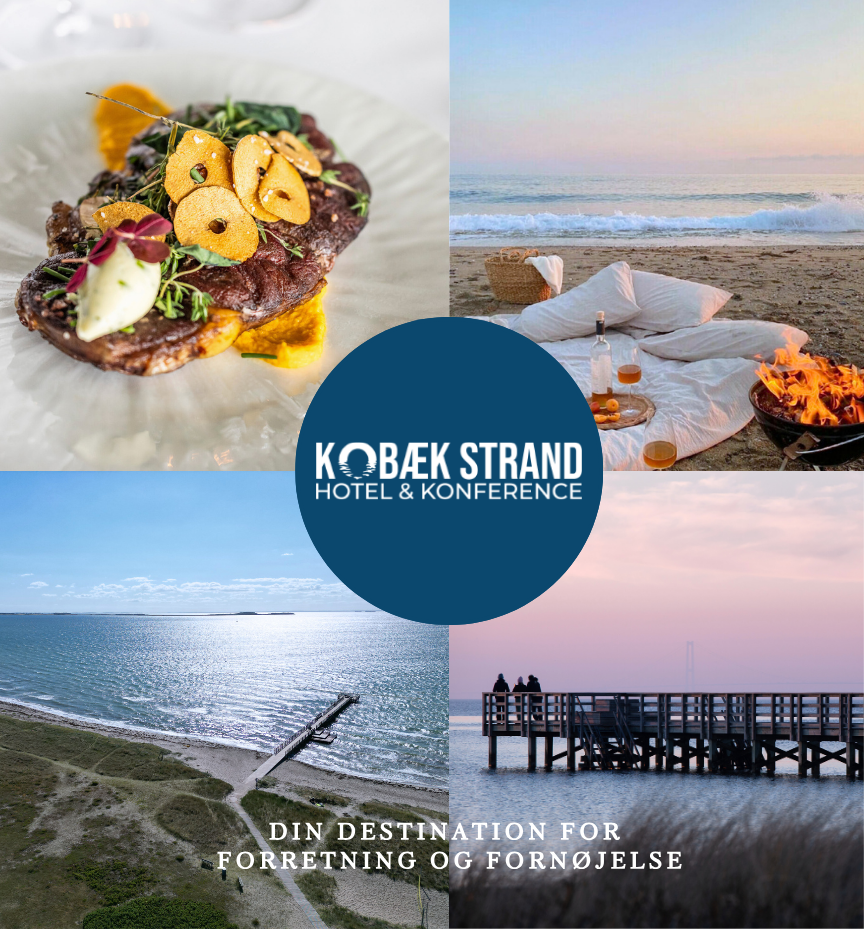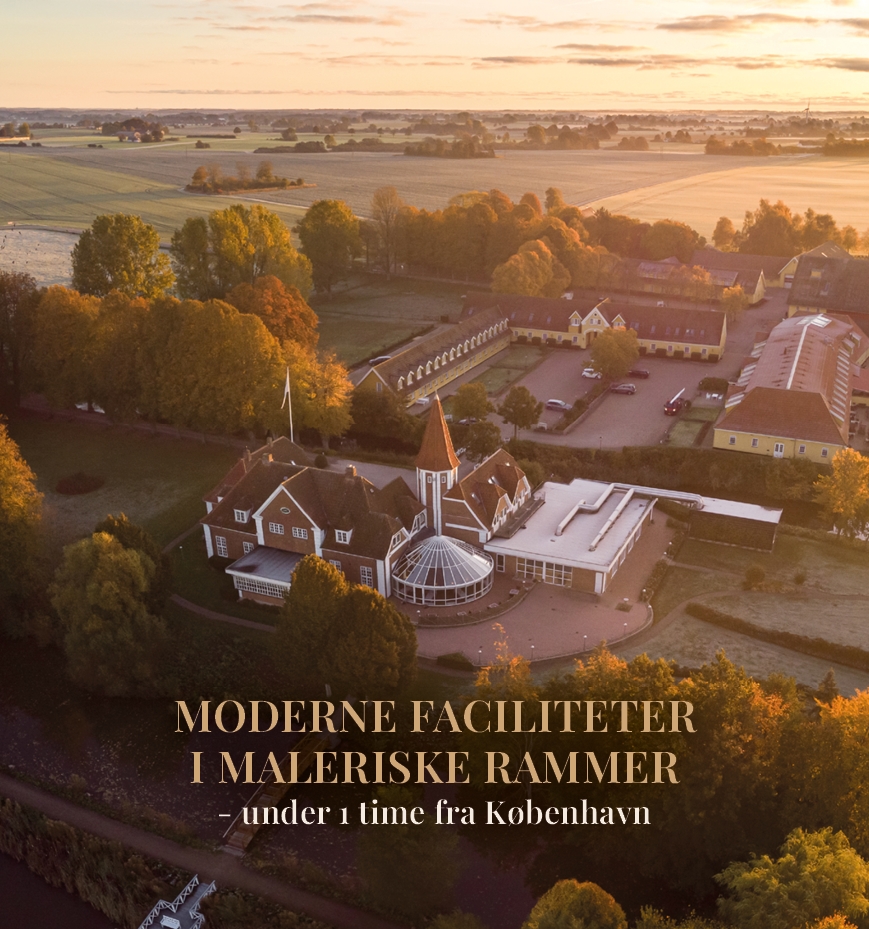Manual Bookvisit
Her har du din manual til oprettelse af jeres profil i Danske Konferencecentres Online Booking (BookVisit). Udover denne manual, findes der også et hjælpecenter på BookVisits hjemmeside.
![]()
Helt overordnet set, skal du udfylde:
- Indstillinger: Her udfyldes de grundlæggende (organisatoriske) informationer om jeres venue
- Produkter: Her oprettes værelsestyper, alle elementerne i mødepakker og det I ønsker at tilbyde kunderne som mersalg (tillægsydelser)
- Priser og værelsesoversigt: Her prissættes værelserne
- Konference: Her opretter du dine mødepakker
Det er kun punkter med rød stjernemarkering, som skal udfyldes. Der er et ”i” foran hver feature. Bevæger du musen henover, kommer der en forklaring:

Flere steder er der en sorteringsrækkefølge. Den kan du ændre ved at stille dig på sorterings-tallet:
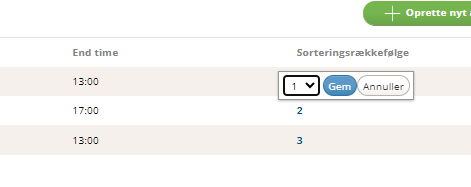
Og så er det tid til at komme i gang 😊
Du har modtaget en invitation til BookVisit, som du bruger til at logge ind med her: https://admin.bookvisit.com/. Har du ikke en bruger, skal du tage fat i din superbruger hos jer selv.
Klik på Administrer:
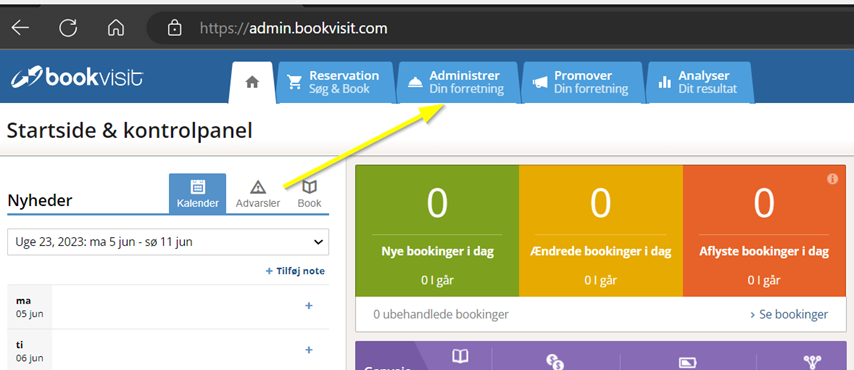
Til venstre er menuen, og vi starter i indstillinger:
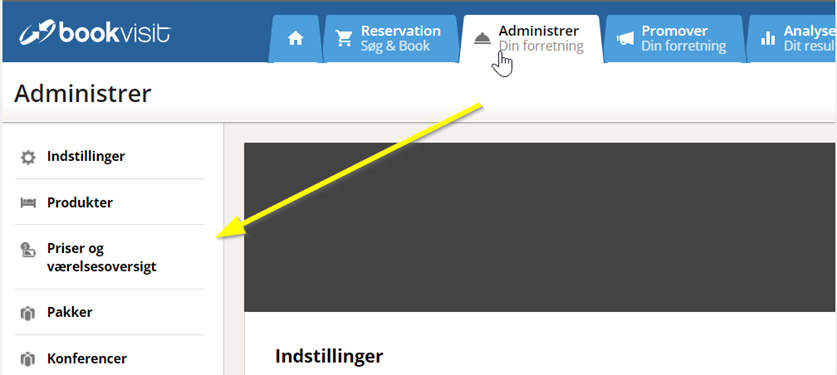
INDSTILLINGER
|
Organisatorisk indstilling
|
Kontroller Systematisk indstilling: Nogle indstillinger er allerede udfyldt
Udfyldes ikke: Indstillinger for check-out: Vælg de felter, som kunden skal udfylde ved booking
Min side: Skal altid hedde nej
|
|
| Brugere | Opret ny Bruger til yderligere personale | |
| Pris- og aldersgrupper | Skal kun udfyldes, hvis der er kobling til PMS. Her er det vigtigt at beskrivelsen tilsvarer den i PMS, da data ellers ikke kan mappes 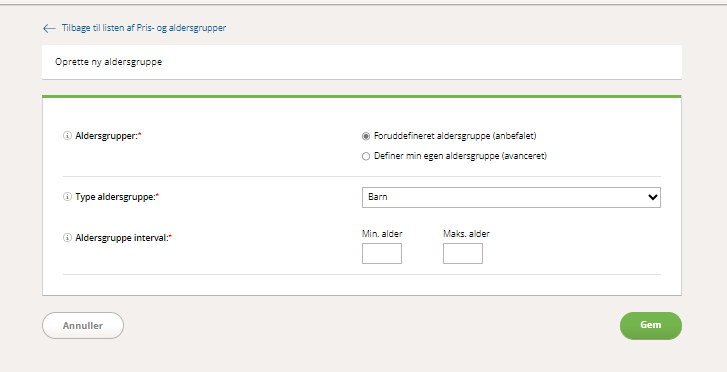 |
|
| Skatter og afgifter | Anvendes ikke (kun Italien) |
|
| Afbestillingspolitik | Skal oprettes! for at du kan oprette priser | |
| Betalingspolitik | Skal oprettes! for at skabe prisaftaler. | |
| Beskyttelse af personoplysninger | Udfyldes ikke (da det er DKBS’ hjemmeside) | |
| Hotelbeskrivelse | Udfyld Hotelbeskrivelse, Generelle egenskaber, Billeder (Max størrelse er 10 MB) og Beliggenhed. Under hotelbeskrivelse skal du udfylde for alle de sprog du har valgt under Organisatorisk indstilling/ Aktive Onlinesprog. Du kan markere ”To kolonner” så du kan sammenligne.
Her skal du selv placere markøren præcist
Points of interest udfyldes ikke (kun ved egen løsning på hjemmeside)
|
|
| Billedarkiv | Her er alle de billeder, du har importeret under Hotelbeskrivelse. Har du mange fotos, kan du multi-uploade her. Max størrelse på billeder er 10 MB. |
|
| Online beskeder | Skal ikke udfyldes |
|
| Mail notifikationer | Her opretter du, hvis du vil sende e-mails til gæster før eller efter ankomst |
|
| Search result alerts | Kan ikke anvendes (kun ved egen løsning på hjemmeside) |
|
| Krydssalg | Kan ikke anvendes (kun ved egen løsning på hjemmeside) |
|
| Seo mapping | Kan ikke anvendes (kun ved egen løsning på hjemmeside) |
PRODUKTER
Du skal derfor oprette følgende tillægsydelser:
· 2 retters middag
· Eftermiddagskaffe/te-buffet inkl. kage
· Eftermiddagskaffe/te-buffet inkl. kage ved ankomst
· Formiddagskaffe/te-buffet
· Frokost inkl. 1 sodavand/kildevand
· Frokost inkl. 1 sodavand/kildevand ved ankomst
· Frugt
· Isvand
· Kaffe/te m/brød v/ankomst
Derudover kan du oprette de særlige tilkøbsydelser, som I tilbyder:
· Brainpower-snacks
· Jordbær
· Champagne
· Morgenmad i restauranten på ankomstdagen
· ……
– Tillægsydelse kategori: Anvendes ikke
– Add-on group: Anvendes ikke
– Ekstern leverandør: Kan først vælges, når de er oprettet – se nedenfor. Denne funktion kan anvendes til at notificere fx køkkenet, når en kunde bestiller jordbær
|
Værelsestyper
|
Her opretter du de værelsestyper du har. Enkeltværelser, dobbeltværelser, handicapvenlige mv. Nederste linje: “Total number of rooms” udfyldes ikke. Husk også at udfylde Beskrivelse, Billeder og Generelle egenskaber (fremhævet med gult øverst).Ved PMS-integration skal feltet i Værelsesoversigt være tomt. 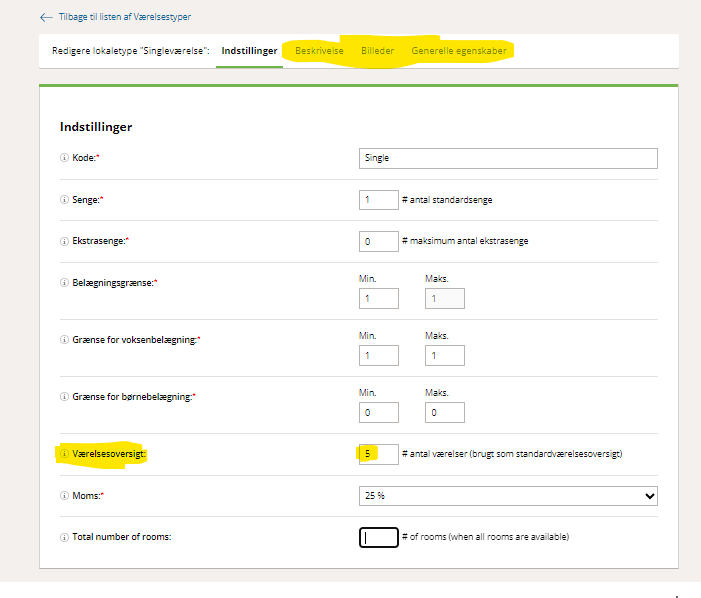 |
|
| Tillægsydelser | Her skal alle elementer der indgår i en mødepakke oprettes, da du sammensætter din mødepakke med disse. Nederst i dette dokument finder de dagmødepakker som vi anvender. | |
| Tillægspakker
|
Gruppering af tillægsydelser. Har du fx oprettet hhv. jordbær og champagne under Tillægsydelser, kan du her sætte disse to sammen til en Forkælelsespakke:
|
|
| Tillægsydelser kategorier |
Anvendes ikke | |
| Add-on groups | Anvendes ikke | |
| Eksterne leverandører
|
Hvis de har en tillægsydelse, f.eks. lejecykler som en ekstern leverandør skal modtage bekræftelse af ved en bestilling, kan du registrere leverandøren her med e-mail-adresse. De modtager en kopi af kundens reservation og kan se, hvad kunden har reserveret hos dem. Økonomisk styring finder sted manuelt mellem venue og leverandøren.
Det kan også være, at nogen i din organisation skal notificeres. |
PRISER OG VÆRELSESOVERSIGT
|
Administration af prisliste
|
Her prissætter du de værelser, som du oprettede oppe under Værelsestyper. Disse kan være priser, der altid er de samme eller sæsonbestemte priser (f.eks. lav/ højsæson). Når du opretter vælges basisprisliste. 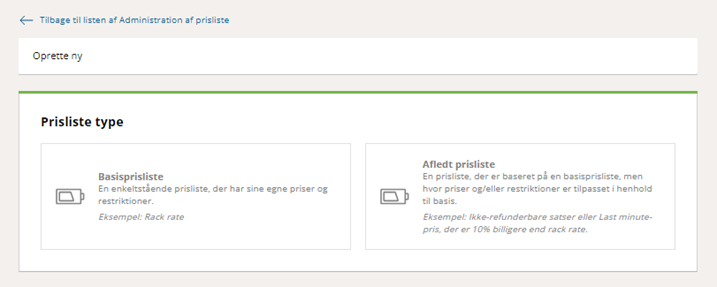
Under Tillægsydelser vælger du hvad der er inkluderet. Fx om der er morgenmad inkluderet i en overnatning.
Gem, og når du står på oversigten, klikker du på priser og udfylder dem:
Ved kobling til PMS, skal indstillingerne stemme med PMS. Fx at det er per enhed.
|
KONFERENCE
|
Konferencelokaler
|
Her opretter du dine forskellige lokalemuligheder. Bruges mødelokalet også som break-out, skal det oprettes selvstændigt som dette. Altså skal det oprettes to gange. Navngiv fx Lokale plenum og Lokale break-out.
Værelsesoversigt skal her forstås som lokaleoversigt. Dvs. du skriver hvor mange du har af den type. Ændrer det sig, kan du gå ind under menuen Konferenceoversigt og ændre antallet. På forespørgsel: Her angiver du om lokalet kan bookes direkte fra hjemmesiden eller skal sendes som en forespørgsel (På Forespørgsel). Du kan IKKE ændre det, når først du har gemt. Da skal du slette og oprette på ny.
Se uddybende manual her: https://helpcenter.bookvisit.com/docs/skapa-konferensrum |
| Tidsrum
|
Her opretter du time-slots for lokalet. Opret disse tre mødetyper (selvfølgelig kun hvis det er noget I udbyder 😊). Vær opmærksom på, at formiddagsmødet ikke overlapper eftermiddagsmødet, da de så ikke kan bookes samme dag. Og at der er lagt tid ind til at rydde lokalet (her er der en time). Her opretter du også hvis du tilbyder mulighed for to-timers møder.
|
| Konferenceoversigt
|
Her vises lokalernes tilgængelighed. Hvis man er integreret til PMS, opdateres den automatisk. Står lokale som forespørgsel, bliver man vist i kundernes søgning uanset ledighed. Står lokalet til Book, bliver lokalet vist, hvis det er tilgængeligt i denne oversigt.
BEMÆRK: Hvis du ikke ønsker at tilbyde et lokale som formiddags- eller eftermiddagsmøde, så styres det under Konferencer/ Administration af prisliste (nedenfor). Du kan manuelt tilrette tilgængelighed. Du kan også ændre flere lokaler samtidig over en tidsperiode – fx lokalet ikke skal kunne bookes hele juli måned.
Har du glemt at indstille antal lokaler, skal du tilbage til Konferenceoversigt.
|
| Administration af prisliste
|
Med værelser menes lokaler.
Her sammensætter du indholdet af dine konferencepakker. Se forslag til dagmødepakker nederst på denne side. Inspiration til møder med overnatning:
Teksten du skriver i ”Søge resultat tekst” vises på din profil. ”Beskrivelse” vises ikke.
Nederst på siden skal du markere tidsrum. Her vælger du Alle for dag- og halvdagsmøder. Er det et møde med overnatning med start kl. 9.00 og slut dagen efter kl. 13.00, markerer du Dagmøde og Formiddagsmøde. Er det med start kl. 12.00 og slut dagen efter kl. 16.00, markerer du Eftermiddagsmøde og Dagmøde.
Når du har udfyldt tidsrum og lokaler, gemmer du og kommer herefter til denne side. Her angiver du prisen for din mødepakke og hvad der er inkluderet (Obligatoriske tillægsydelser i prislisten). Det vil sige alle de elementer du oprettede under Tillægsydelser vises nu her. Enhedspris skal kun udfyldes, hvis I tager særskilt betaling for mødelokalet.
HUSK at du nederst skal sætte kryds i DKBS, da mødet ellers ikke vises på vores side. Når du afkrydser i Internetbooking betyder, at du under Promover kan se dine oprettelser (se under Promover nedenfor). Se uddybende manual her: https://helpcenter.bookvisit.com/docs/prisattning |
PROMOVER DIN FORRETNING
Her kan du se hvordan dit produkt kommer til at se ud. Stil dig på fanen Promover (1) og klik på øjet (2):
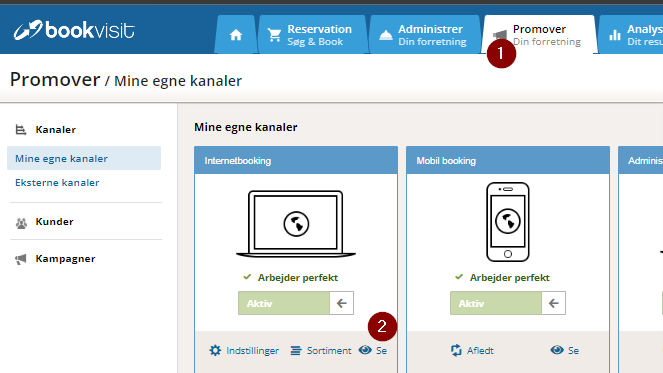
Når du er færdig med din profil, så skriv til online@dkbs.dk, så vi kan få dig online 😊 Ønsker du kobling til PMS, skal du skrive til contact@bynordiq.se.
NÅR KUNDEN SENDER EN FORESPØRGSEL/ BOOKING
Kunden kan enten sende en Forespørgsel eller en Booking, afhængig af, hvordan du som partner har sat det op.
Forespørgsel
Når du har opsat din mødepakke til Forespørgsel, får kunden en bekræftelse, hvor der er anført at du svarer indenfor 24 timer:
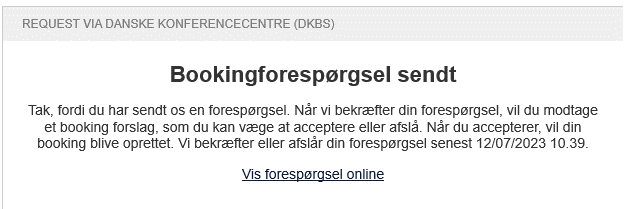
Og du modtager en bekræftelse på Forespørgslen:
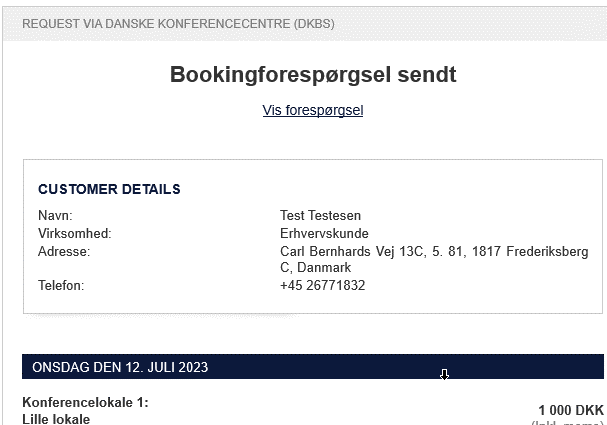
Bekræftelsen kommer til den mail, som er indtastet under E-mail notifikationer.
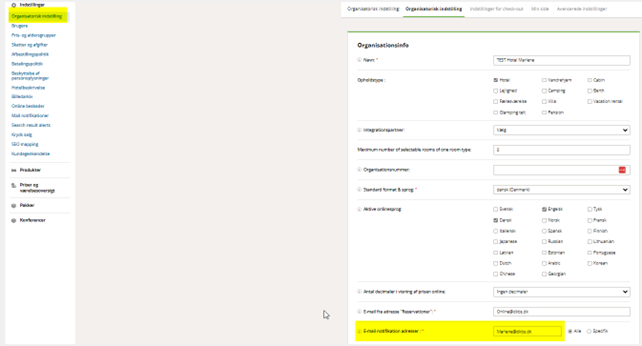
Forespørgslen ligger nu i din BookVisit-kanal:

Klik på Pending, og herefter på Accepter eller Afslå:
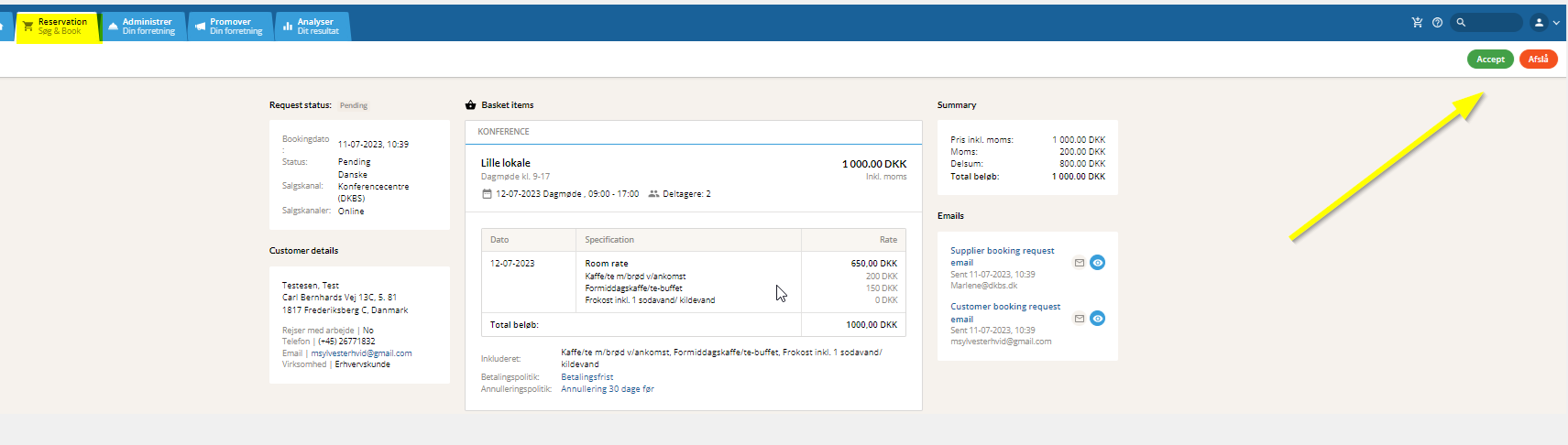
Ved afslag får kunden denne:
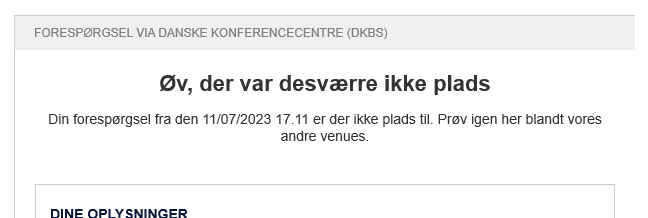
Når du bekræfter, kommer denne boks op, som du udfylder og sender til kunden:
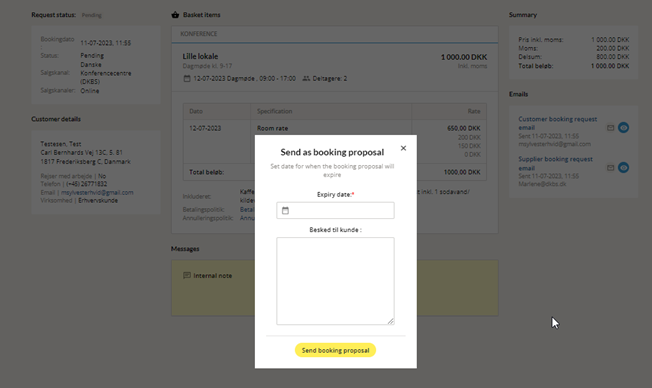
Kunden modtager herefter bookingforslag:
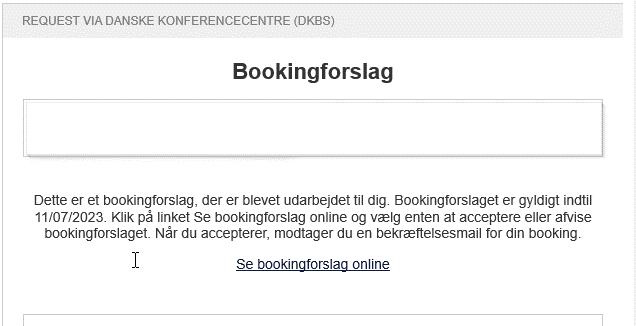
Når kunden bekræfter, får du en mail:
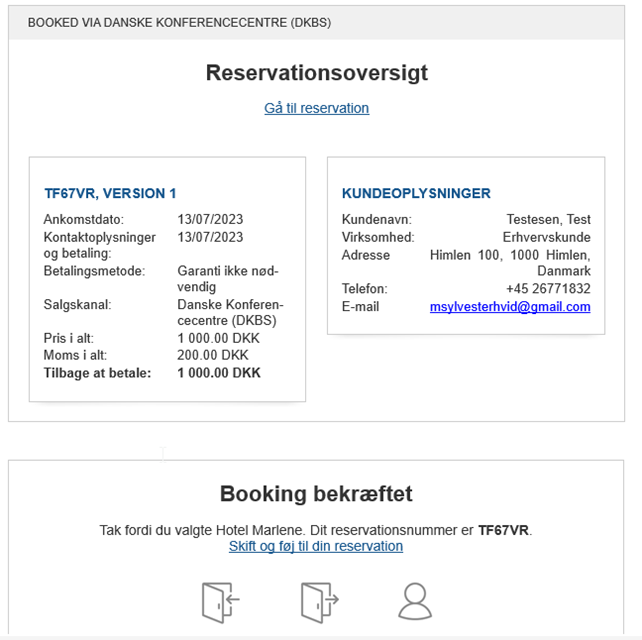
Sagen vil fortsat ligge i mappen for forespørgsler, og som accepteret. Denne folder giver dig et overblik over hvor mange af de sager som er sendt som forespørgsler, der konverteres til et salg.

Og samtidig vil den ligge som en booket ordre i mappen med Reservationer. I denne mappe ligger alt som er eller har været en booking.
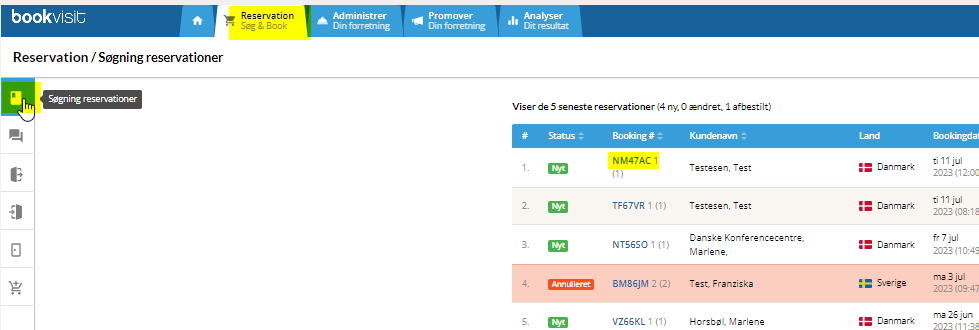
Såfremt kunden senere annullerer sin ordre, vil du blive notificeret.
Book
Når du har opsat din mødepakke til Book, så får kunden en bekræftelse:
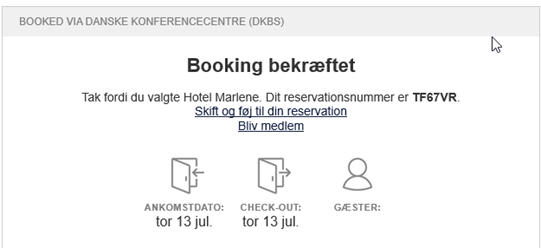
Og du modtager en bekræftelse på Bookingen:
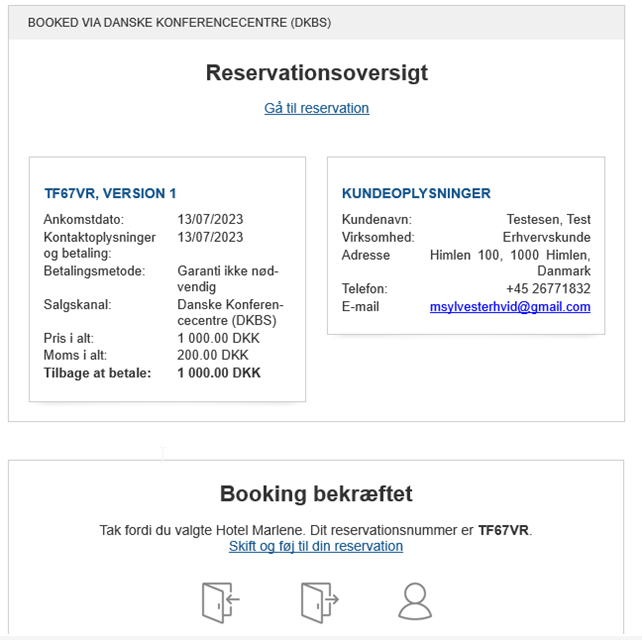
Bekræftelsen kommer til den mail, som er indtastet under E-mail notifikationer.
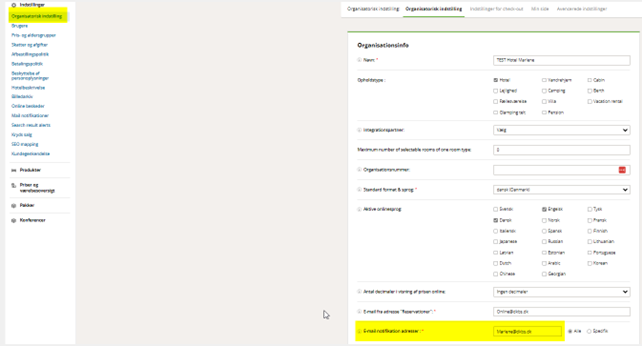
Bookingen ligger nu i din BookVisit-kanal:

Og i Konferenceoversigten er der nu nedskrevet med et lokale. Har du PMS-integration, er der synkroniseret til PMS tillige.
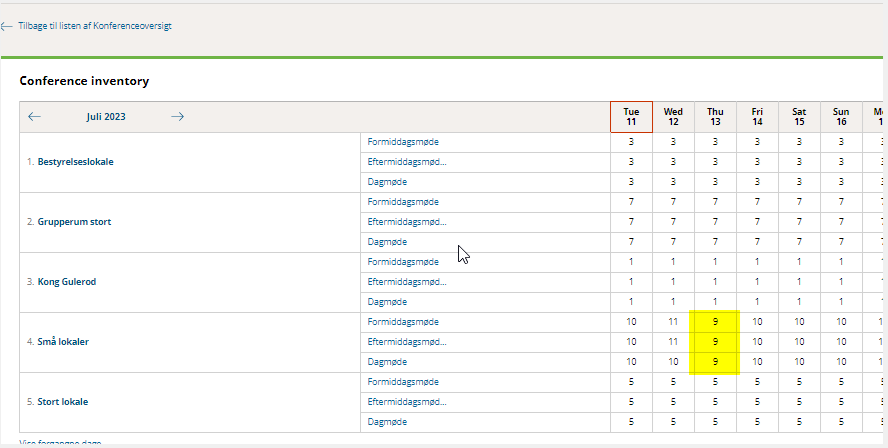
Mødepakker:
Halvdagsmøde kl. 9-13 inkl. frokost:
Kaffe/te m/brød v/ankomst
Formiddagskaffe/te-buffet
Isvand
Frugt
Frokost
1 sodavand/kildevand
Plenum (lokaleleje)
Standard AV-udstyr inkl. projektor
Dagmøde kl. 9-17:
Kaffe/te m/brød v/ankomst
Formiddagskaffe/te-buffet
Isvand
Frugt
Frokost inkl. 1 sodavand/kildevand
Eftermiddagskaffe/te-buffet inkl. kage
Plenum (lokaleleje)
Standard AV-udstyr inkl. projektor
Halvdagsmøde kl. 12-17 inkl. frokost:
Frokost ved ankomst inkl. 1 sodavand/kildevand
Isvand
Frugt
Eftermiddagskaffe/te-buffet inkl. kage
Plenum (lokaleleje)
Standard AV-udstyr inkl. projektor
Eftermiddagsmøde kl. 16-21 inkl. middag:
Eftermiddagskaffe/te-buffet inkl. kage ved ankomst
Isvand
Frugt
2-retters middag
Plenum (lokaleleje)
Standard AV-udstyr inkl. projektor
Heldagsmøde kl. 9-21 inkl. middag:
Kaffe/te m/brød v/ankomst
Formiddagskaffe/te-buffet
Isvand
Frugt
Frokost inkl. 1 sodavand/kildevand
Eftermiddagskaffe/te-buffet inkl. kage
2 retters middag
Plenum (lokaleleje)
Standard AV-udstyr inkl. projektor